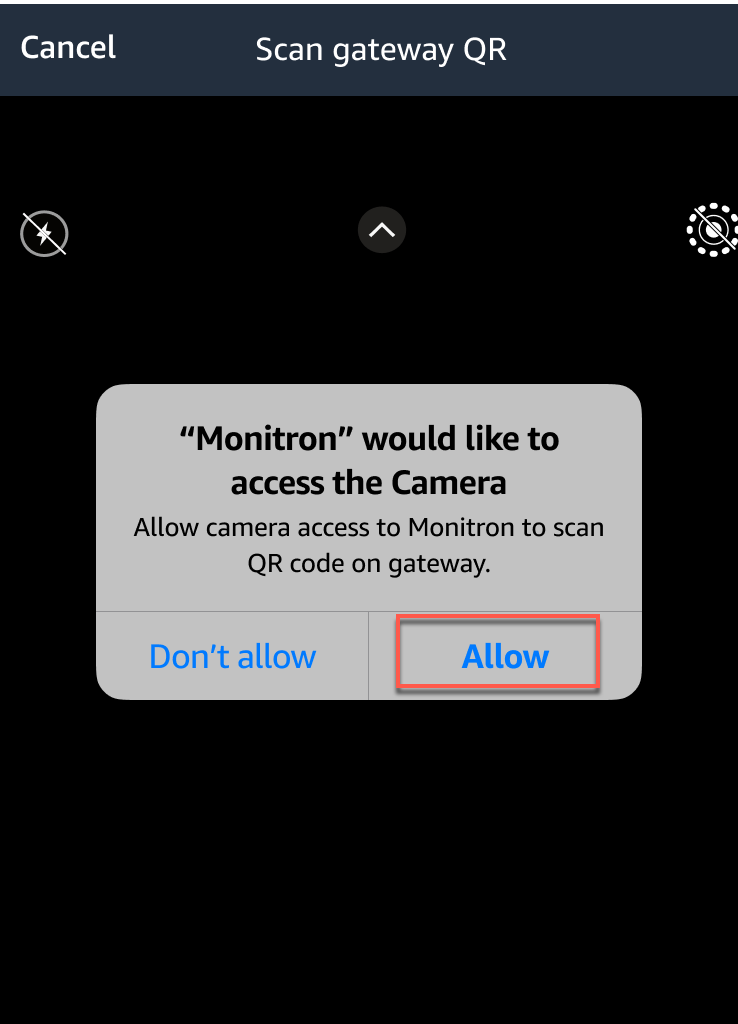Amazon Monitron은 더 이상 신규 고객에게 공개되지 않습니다. 기존 고객은 평소처럼 서비스를 계속 사용할 수 있습니다. Amazon Monitron과 유사한 기능은 블로그 게시물
기계 번역으로 제공되는 번역입니다. 제공된 번역과 원본 영어의 내용이 상충하는 경우에는 영어 버전이 우선합니다.
MAC 주소 세부 정보 검색
Amazon Monitron 게이트웨이의 미디어 액세스 제어(MAC) 주소를 검색하려면 휴대폰으로 게이트웨이 디바이스의 QR 코드를 스캔하면 됩니다. Amazon Monitron은 QR 코드를 스캔할 때 MAC 주소와 게이트웨이 ID를 모두 반환합니다.
IT 관리자인 경우 스캔한 MAC 주소를 사용하여 게이트웨이 디바이스를 커미셔닝하기 전에 올바른 네트워크 설정으로 게이트웨이 디바이스가 구성되어 있는지 확인할 수 있습니다. 게이트웨이를 커미셔닝하는 기술자인 경우 스캔한 MAC 주소를 사용하여 IT 관리자와 관련된 네트워킹 문제를 해결할 수 있습니다.
참고
QR 코드를 스캔하여 MAC 주소 검색은 Amazon Monitron 모바일 앱에서만 지원됩니다.
다음 절차에서는 게이트웨이 디바이스의 MAC 주소를 검색하는 방법을 보여줍니다.
-
게이트웨이 페이지로 이동합니다.
-
스캔 아이콘을 선택합니다.

-
Amazon Monitron은 QR 코드 스캔이 수행할 작업을 설명하는 메시지를 표시합니다. 계속을 선택합니다.
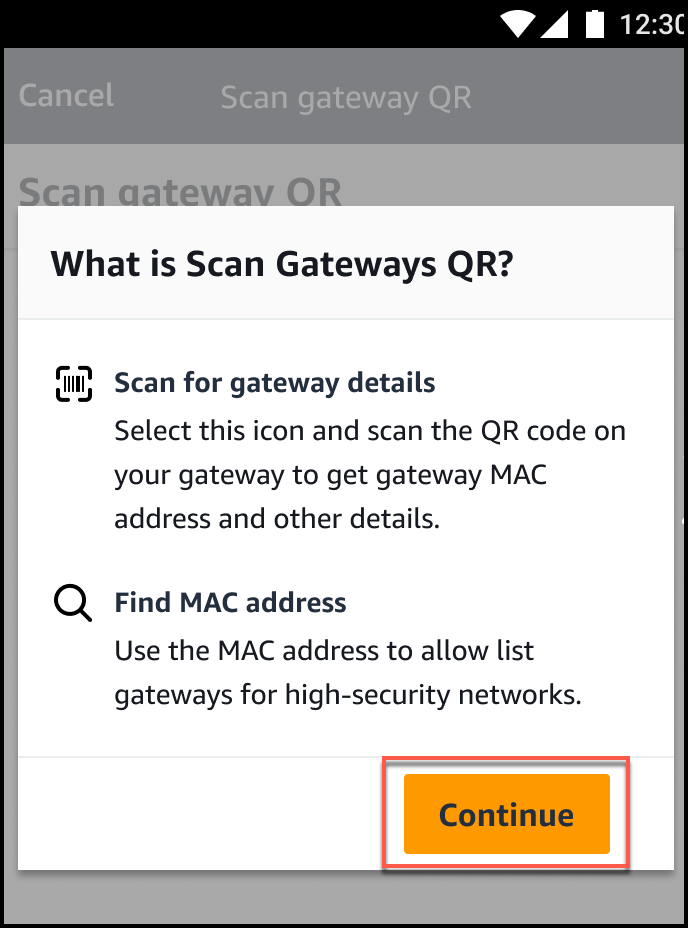
-
QR 코드 스캔 페이지에서 휴대폰 카메라를 사용하여 게이트웨이 QR 코드를 스캔합니다.
스캔이 성공적으로 완료되면 Amazon Monitron은 모바일 앱의 QR 코드 스캔 페이지에 게이트웨이 ID와 MAC 주소를 표시합니다.
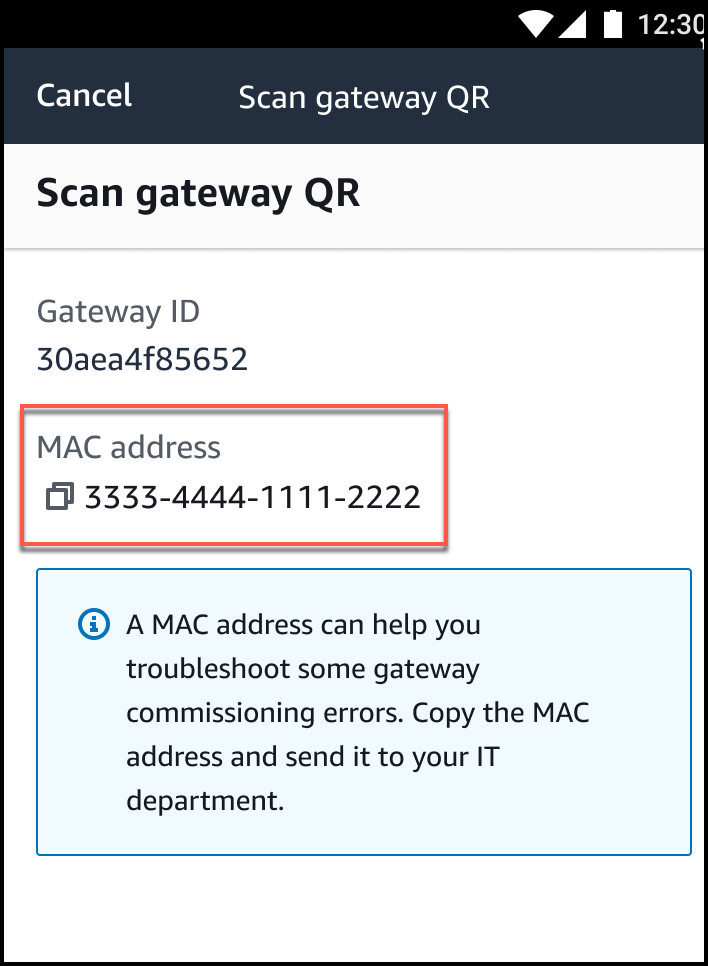
복사 아이콘(
 )을 선택하여 MAC 주소를 복사할 수도 있습니다.
)을 선택하여 MAC 주소를 복사할 수도 있습니다.참고
아직 활성화하지 않은 경우 Amazon Monitron은 QR 코드를 스캔하기 위해 카메라에 액세스할 수 있는 권한이 필요할 수 있습니다. 디바이스 QR 코드를 성공적으로 스캔하려면 먼저 모바일 디바이스의 설정 페이지에서 이러한 권한을 활성화해야 합니다. Amazon Monitron은 아직 권한이 부여되지 않은 경우 스캔 프로세스 중에 카메라 액세스를 활성화하라는 메시지를 표시합니다.
Android 디바이스의 경우
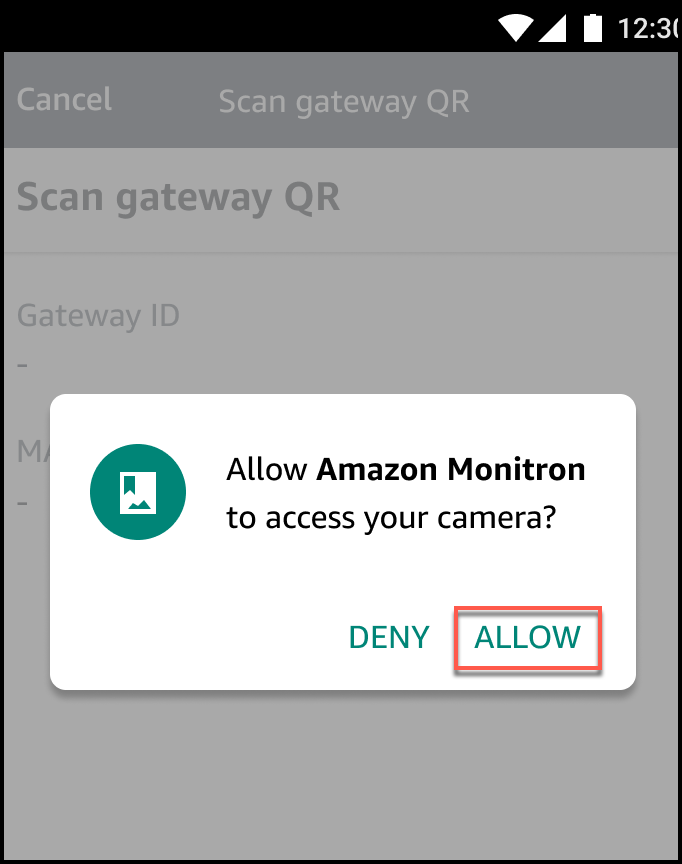
iOS 디바이스의 경우